win10家庭版打印机共享需进行身份验证
- 王林转载
- 2024-01-13 12:54:061498浏览
某些打印机本身并不具备网络功能,因此必须连接至一台电脑进行共享,从而实现局域网内的其他用户共同使用打印机。然而,部分用户在使用打印机时会遇到需要输入Guest账号密码的提示。
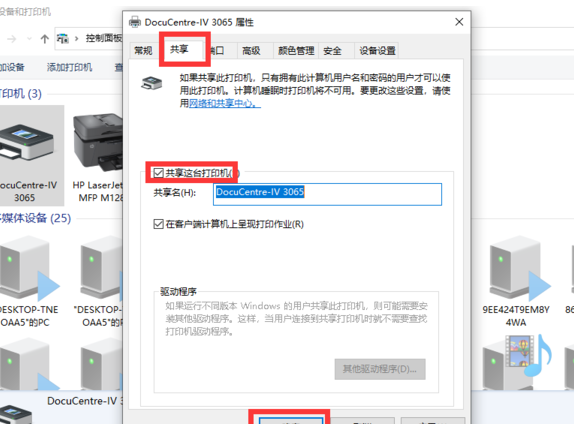
win10家庭版打印机共享需进行身份验证怎么解决:
1、右键单击此电脑,在弹出的菜单中选择“管理”选项。
2、在“计算机管理”窗口中,依次点击并展开左侧栏:“计算机管理” - “系统工具” - “本地用户和组” - “用户”。
3、在左侧栏单击“用户”,随后在右侧栏找到Guest用户并单击右键,在展开的菜单选项中选择“设置密码”。
4、为Guest用户设置密码,注意重置该密码可能会导致用户账户信息不可恢复。由于安全性考虑,Windows系统会通过限制重置用户密码后的信息访问以实现保护。阅读完相关提示信息后,单击“继续”按钮即可。
5、为Guest用户设置密码,若不填写密码,只需点击“确定”按钮,这将确保Guest用户无密码,从而无需输入密码进行打印。
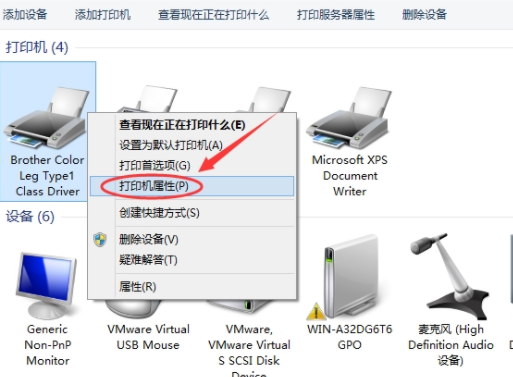
以上是win10家庭版打印机共享需进行身份验证的详细内容。更多信息请关注PHP中文网其他相关文章!
声明:
本文转载于:somode.com。如有侵权,请联系admin@php.cn删除

